QMT是当下非常受欢迎的一款量化交易软件,前面已经花大量文章介绍过了,今天再出一篇保姆级教程给大家介绍一下从安装到回测的详细步骤。
一
QMT安装路径
在安装 QMT 软件时,请不要安装在C盘,以避免因权限问题导致的使用问题若是只能安装到C盘,请在启动时选择。具体的安装教程不再过多赘述,需要的朋友可以找我领取教程。
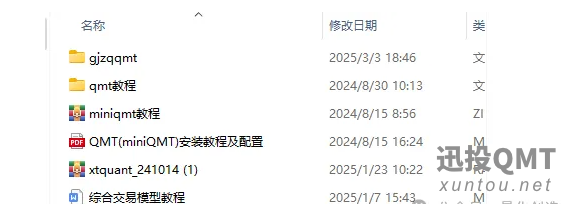
二
下载PYthon库
初次使用 QMT 时,请确保补全所需的 Python 库。安装完毕后,不要忘记重启客户端。(在盘中,下载速度会很慢,建议盘前或盘后更新)
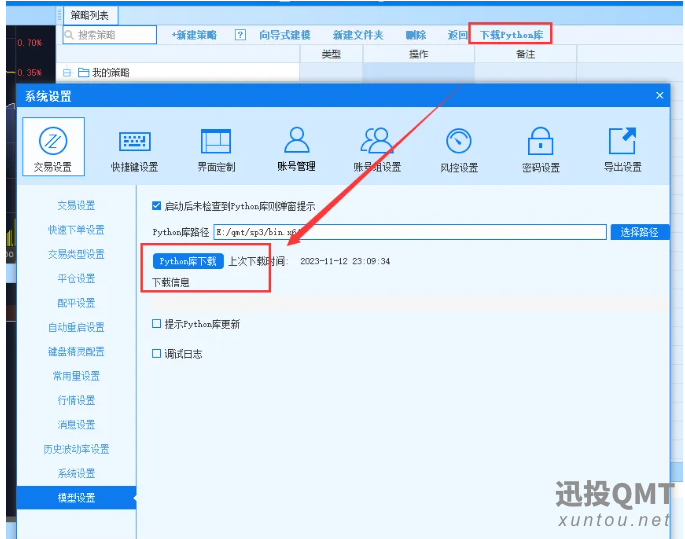
QMT提供了许多接口来依赖数据下载功能。客户端的数据下载功能如下图所示:
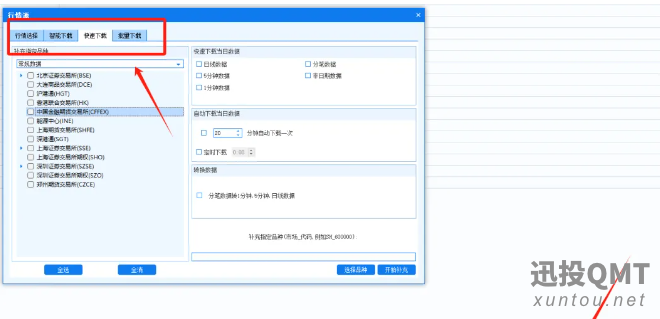
而且,在批量下载中可以设置定时下载,这样可以方便地每天自动下载当日的行情数据。
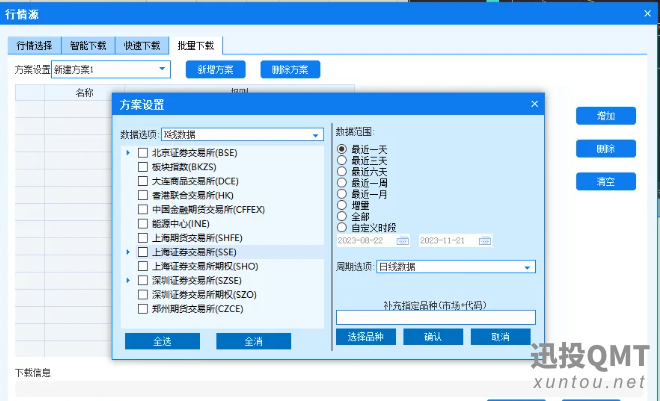
三
QMT新建策略
方法一:在【模型研究】界面,使用系统预置的各种示例模型,点击后方“编辑”按钮,并在弹出的【策略编辑器】中以此示例模型代码为基础进行编写。
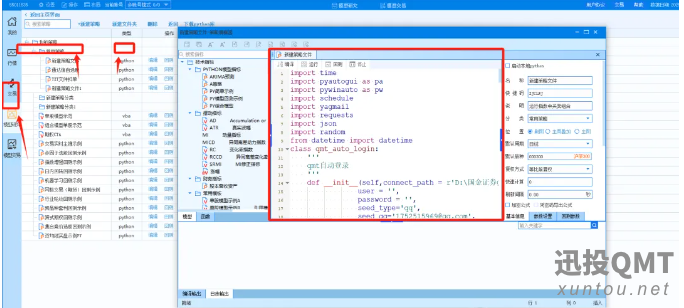
方法二:在【模型研究】界面,点击新建模型,选择 Python 模型,在弹出的【策略编辑器】中从头到尾编写一个用户自己的量化模型。
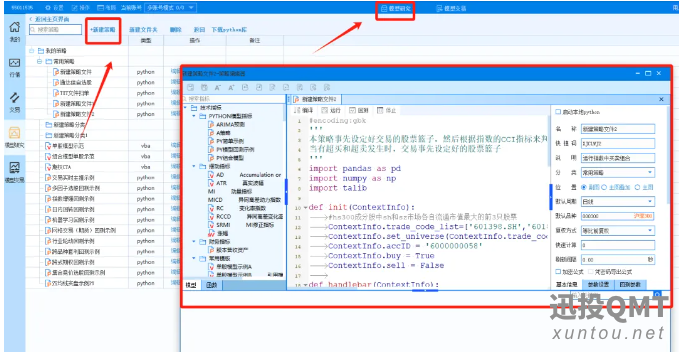
方法三:在模型管理面板右键,选择新建模型,并选择 Python 模型。
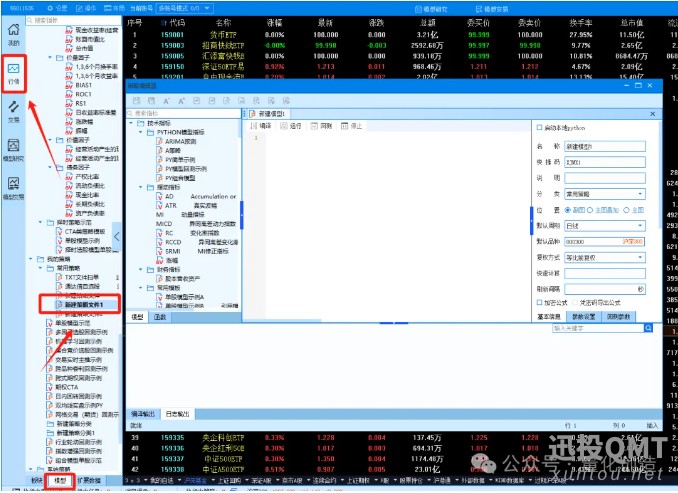
四
导入导出策略
QMT系统支持将策略以加密的模式进行导出或导入,用户可以便捷的迁移系统本地策略。
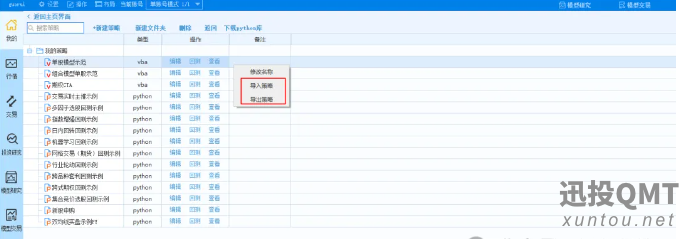
五
补充数据
在创建用户的模型之前,用户应使用客户端提供的“数据管理”功能,选择并补充模型所需的相应市场、品种以及对应周期的历史数据。
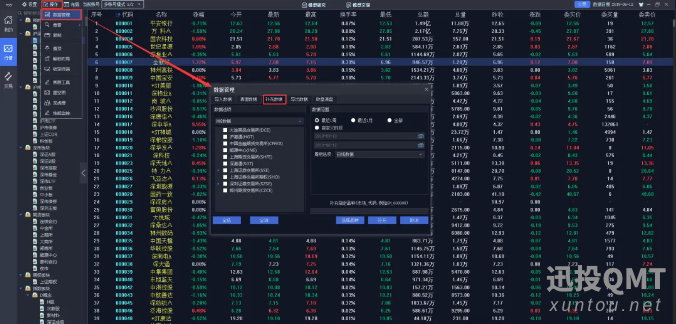
六
策略运行
策略编写完毕后,点击编译,可保存策略。编译按钮在 Python 策略中只起保存功能,不会检查语法与引用的正误。之后点击运行可以看到策略运行效果(如果有错误,会在日志输出的位置报错)
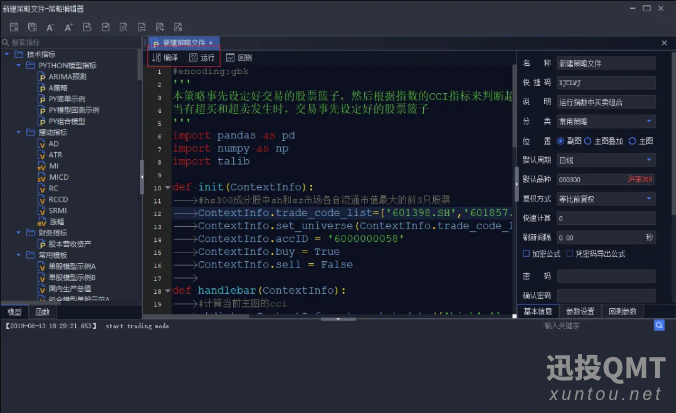
七
策略调试
如果策略运行不成功,需要进行策略调试这一步。当运行出错时,报错信息会显示在日志输出面板,以供修改调试之用。
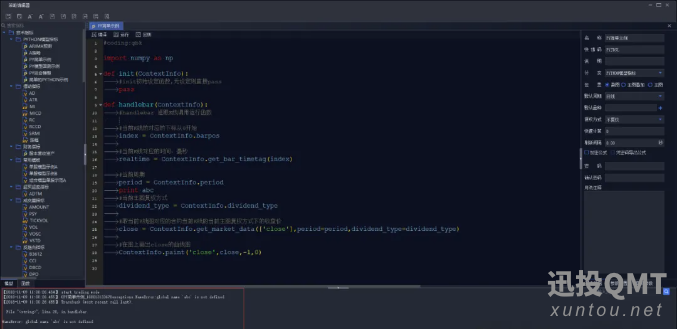
八
策略回测
对某一策略编译成功后,点击回测,可以通过日志输出查看模型基于历史行情数据回测情况和表现。
在回测之前,需要设置好策略回测运行的主图品种和周期,以及相关的回测参数。回测主图和周期可以在策略编辑器-基本信息中进行设置,回测开始和结束时间、基准、费率等可以在策略编辑器回测参数中设置。
用户在回测前,需根据此策略回测运行的主图、周期和时间,在【数据管理】中对行情数据进行下载补充。如回测时间设置为 20180930 至 20190530 ,运行主图为 SZ.000001 平安银行日线,补充数据时可进行如下设置。
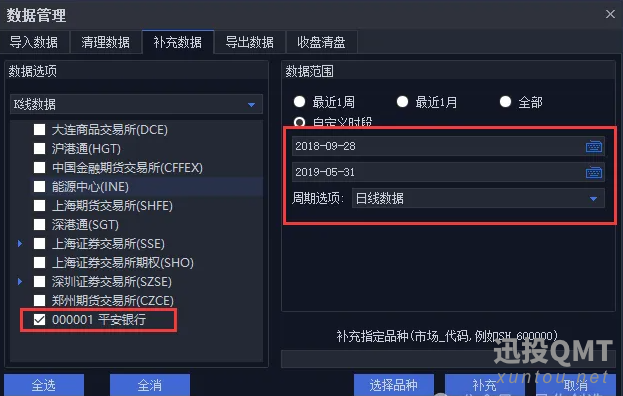
操作-数据管理
如果回测正常的话,主界面会跳转到模型设置的默认标的和默认周期界面,并输出模型绩效分析结果。
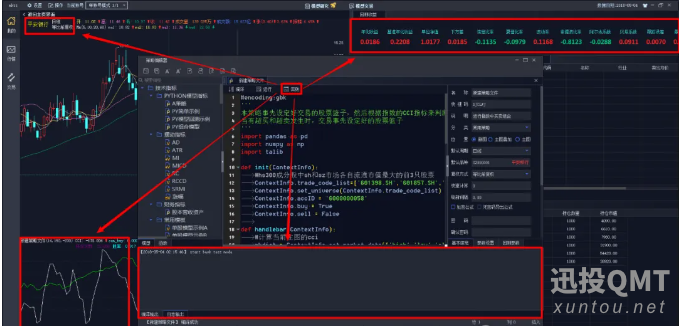
策略编辑器-模型回测
此时,可最小化或者关闭【策略编辑器】,并对回测结果进行分析,随着光标在 K 线主图上的移动,右边回测结果展示窗口会动态显示截止光标所在当日的绩效分析结果(包括年化收益,基准年化收益,单位净值,下方差,信息比率,夏普比率,波动率,索提诺比率,阿尔法系数,贝塔系数,跟踪误差,最大回撤,胜率等)、当日买入、当日卖出、持仓列表。
以上列表均可鼠标右键复制和导出数据。
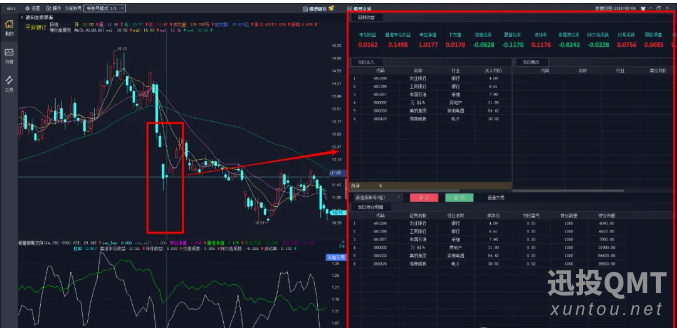
回测结果分析-回测结果随十字光标移动动态展示
如需根据模型生成的买入、卖出列表进行手工交易,则可直接点击“买入'或“卖出'按钮,系统会弹出下单界面由用户进行确认后进行普通交易下单或算法交易下单。交易方式可点击卖出按钮右侧的普通交易进行切换设置。
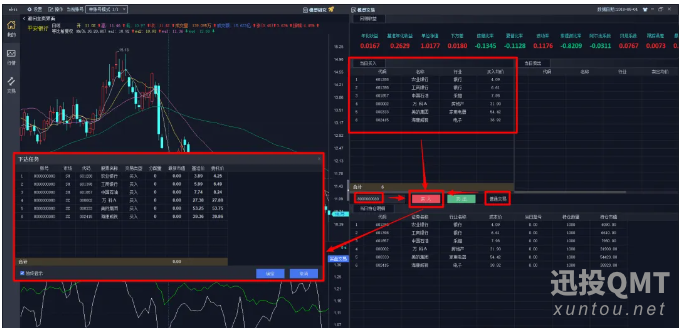
回测结果买入
副图回测指标:提供图形化的展示,除去绩效分析的相关指标外,用户可以通过编辑模型代码自定义输出一些特色指标,鼠标右键可以选择复制模型运行结果(每一天的数据)。
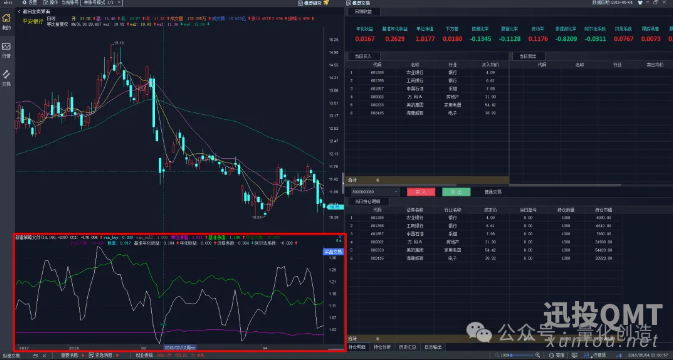
回测结果分析-附图指标输出
另外,回测结果还提供了持仓分析、历史板块汇总、操作明细、日志输出等信息,方便用户进行深入分析。
九
如何开通QMT和miniQMT
◆◆开通门槛
目前限时入金10万就可以开通
◆◆QMT开通流程
- 开户成功后入金,第二天股东账户正常后开始走QMT申请流程
- 申请过程全程线上,预计3-5个工作日申请完成。
- 等待开通过程中,可以提供测试账号和软件给你试用,可以提供资料和安装配置流程。
- 开通成功后,会通过邮件发送你软件下载地址,登录账号后就可以使用。
- 欢迎咨询V:zqyanjiu001
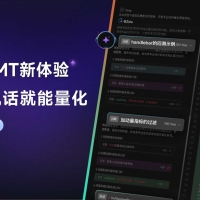 🔥迅投用户速速关注:论坛未公开的量化技巧5497 人气#QMT投研数据服务
🔥迅投用户速速关注:论坛未公开的量化技巧5497 人气#QMT投研数据服务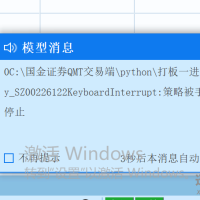 回测策略被手动停止807 人气#有问必答
回测策略被手动停止807 人气#有问必答 MiniQMT的xtquant怎么下单期货?2624 人气#有问必答
MiniQMT的xtquant怎么下单期货?2624 人气#有问必答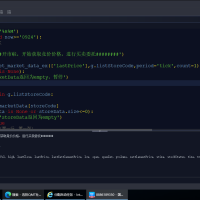 请教:港股通无法获取行情数据1790 人气#有问必答
请教:港股通无法获取行情数据1790 人气#有问必答